Obosit de felul în care arată toate temele moderne personalizate Linux? Bolnav de trend plat? Epuizat cu „design material?” Încercați tema Retro OneStepBack pentru dimensiuni!
Ce este OneStepBack? Este o temă GTK plină de iubire pentru mediul desktop Linux, care arată ca sistemul de operare NextStep al lui Steve Job. Are o varietate de culori și încearcă să fie cel mai bine să imite aspectul vechilor zile NeXT.
Notă: OneStepBack este o temă GTK, deci nu este posibil să o folosiți pe desktopul KDE Plasma 5, LXQt sau orice mediu desktop care nu are suport pentru GTK 2 sau 3.
Descărcați OneStepBack
Tema OneStepBack GTK este disponibilă pesite-ul web cu tema Gnome-Look.org, cu mai multe versiuni disponibile. Diferitele versiuni ale temei nu sunt prea diferite, cu modificări subtile în schema de culori, cum ar fi albastru, verde etc. pagina Gnome-Look pentru OneStepBack.
După ce ați ajuns pe pagina Gnome-Look pentru tema OneStepBack, căutați în jur butonul „file” și faceți clic pe acesta cu mouse-ul. Ar trebui să fie direct sub ecranul vizualizatorului.
În secțiunea de fișiere, veți vedea mai multediferite versiuni ale temei OneStepBack. Privește-l pentru a găsi cel pe care vrei să-l folosești. Apoi, selectați pictograma de descărcare pentru a apuca fișierul temă pe computerul dvs. Linux.
Extrageți OneStepBack
Acum că fișierul cu temă OneStepBack este terminatdescărcând pe computerul Linux, este timpul să extrageți fișierele pentru a putea fi configurate pe sistem. Pentru a extrage fișierele, lansați managerul de fișiere pe desktopul dvs. Linux și faceți clic pe folderul „Descărcări”.
Odată intrat în folderul „Descărcări” din Linuxmanager de fișiere, localizați arhiva OneStepBack și faceți clic dreapta pe ea cu mouse-ul. După aceea, selectați opțiunea „extragere” și decomprimați arhiva tematică.
Alternativ, lansați o fereastră de terminal cu Ctrl + Alt + T sau Ctrl + Shift + T, apoi folosiți CD pentru a trece în directorul „Descărcări” și a decomprima cu unzip comanda.
Notă: mai întâi trebuie să instalați utilitarul Unzip. Pentru mai multe informații, faceți clic aici.
cd ~/Downloads unzip OneStepBack-*.zip
Instalați OneStepBack
Pentru a instala tema OneStepBack pe Linux, va trebui să plasați toate fișierele în / Usr / share / teme / director sau, în ~ / .Themes folder pentru utilizare de către utilizatori unici.
Pentru a începe instalarea, lansați o sesiune de terminal. Apoi, executați CD comanda pentru a muta linia de comandă din directorul principal (~ /) în folderul ~ / Downloads din OneStepBack a fost extras anterior.
cd ~/Downloads
Acum, când linia de comandă se află în directorul „Descărcări”, urmează mai jos pentru a configura tema OneStepBack pe întregul sistem Linux sau pentru utilizări unice.
Instalați întregul sistem
Pentru a configura tema OneStepBack pe Linux, utilizați mv comanda cu sudo. Rețineți că, dacă nu aveți acces la sudo, su de asemenea, funcționează.
sudo mv OneStepBack-* /usr/share/themes/
Sau, dacă nu aveți acces la fișierul sudoers, conectați-vă la Root folosind su apoi mutați fișierele.
su - mv OneStepBack-* /usr/share/themes/
Instalați pentru un singur utilizator
Cei care nu doresc să facă tema OneStepBack GTK disponibilă pentru fiecare utilizator din sistem trebuie să instaleze tema în ~ / .Themes director în folderul principal în loc de / Usr / share / teme.
Pentru a începe instalarea pentru unici utilizatori, utilizați mkdir comanda pentru a crea o nouă ~ / .Themes pliant.
mkdir -p ~/.themes
Finalizați procesul de instalare folosind mv comanda de a plasa fișierele temă în noul ~ / .Themes pliant.
mv OneStepBack-* ~/.themes/
Activați OneStepBack
Cu tema OneStepBack GTK instalată pe dvs.PC Linux, este timpul să îl activați după cum arată sistemul dvs. implicit. Pentru a face acest lucru, trebuie să deschideți zona de setări a sistemului pe mediul desktop Linux pe care îl utilizați.

După ce ați lansat zona de setări a sistemului pe mediul desktop Linux, căutați aplicația pentru setarea „Aspect” sau „Tema” și faceți clic pe ea cu mouse-ul.
În interiorul zonei „Aspect” sau „Teme”,localizați opțiunea de a modifica tema GTK implicită și faceți clic pe ea. De acolo, căutați prin meniu una dintre temele OneStepBack incluse în pachetul tematic și selectați-l pentru a aplica OneStepBack ca temă implicită GTK pentru mediul desktop Linux.
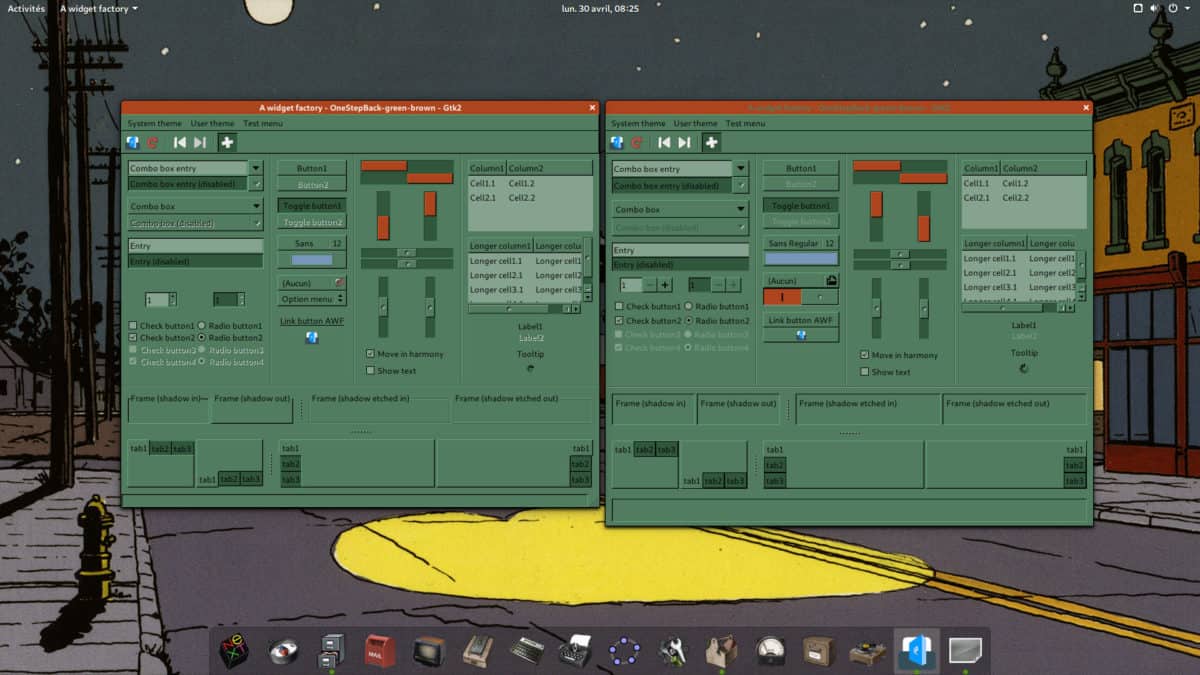
Procesul de activare a temelor GTK variază de ladesktop to desktop pe Linux. Dacă ați respectat instrucțiunile de mai sus pentru a activa tema OneStepBack pe sistemul dvs. și nu o puteți obține, nu vă lăsați! Te-am acoperit. Uitați-vă la linkurile de mai jos. Fiecare dintre elementele din listă include modul de activare a temelor personalizate GTK pe Linux.
- Gnome Shell
- pereche
- Budgie
- Scorţişoară
- LXDE
- XFCE4



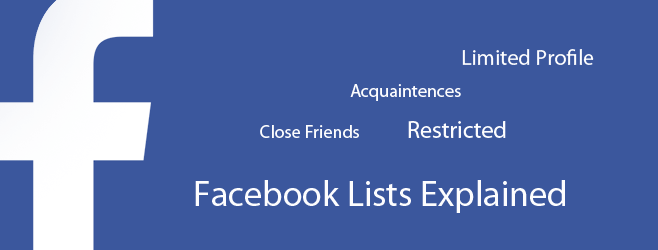









Comentarii